Excel2019如何自定义序列?在编辑Excel表格时,经常需要不同的序列来填充数据,但是当自己的序列不符合我们的要求时,可以自己自定义新的序列。
我们来看看Excel2019如何根据个人需求定制序列,有需要的朋友可以参考一下!
方法步骤:
1.在电脑上打开Excel2019,然后点击左上角的“文件”菜单。
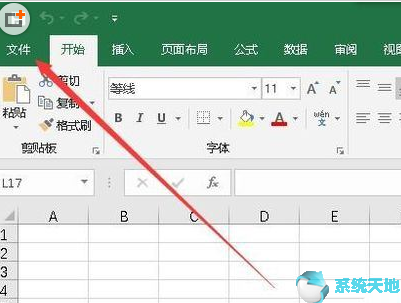
2.接下来,在“打开文件”下拉菜单中,我们单击“选项”菜单项。
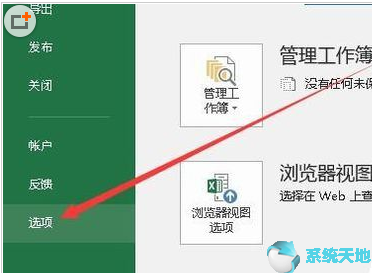
3.在打开的Excel2019选项窗口中,我们单击左侧边栏中的“高级”菜单项。
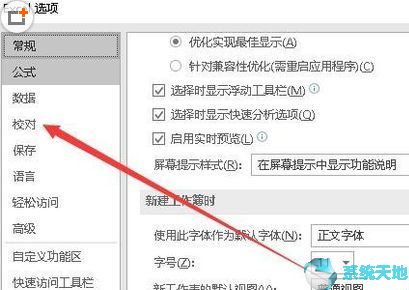
4.在右边的窗口中,我们找到并单击“编辑自定义列表”按钮。
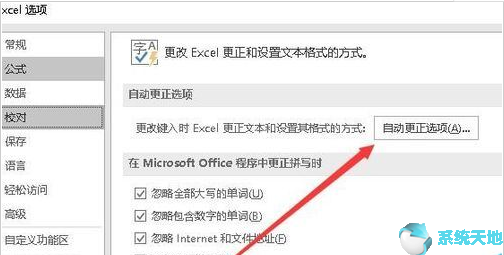
5.此时,“自定义序列”窗口将会打开,您可以在其中看到系统附带的序列列表。
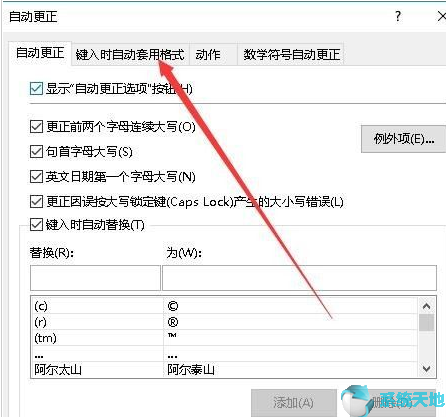
6.如果我们想创建一个新的自定义系列,我们可以点击左侧边栏中的菜单项“新建系列”,然后在右侧的空白区域输入该系列的数据,然后点击“添加”按钮。
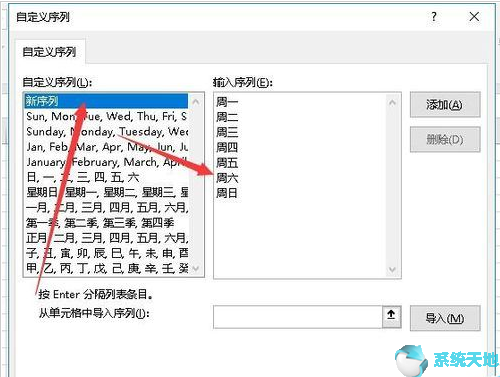
7.这样,我们刚刚创建的序列也将在列表中。以后需要的时候可以随时调用。
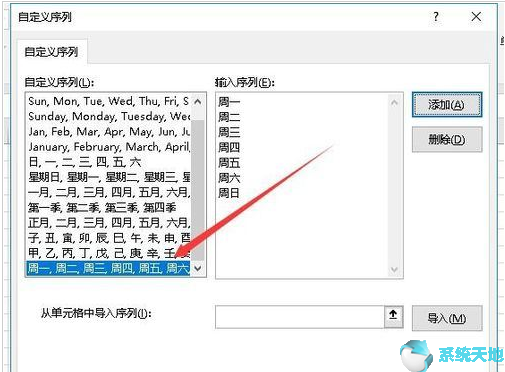
以上是边肖给大家分享的Excel2019自定义序列的具体方法。感兴趣的用户可以按照上面的步骤,试一试。希望以上教程能帮到你,关注系统世界精彩资讯教程。








